我们都知道,电脑只有在安装了系统之后才能使用,这也是体现了系统对于电脑的重要性。电脑的反应快慢也是和系统有关的。当我们在使用电脑的过程中,难免会遇上电脑中毒的现象。这时就需要重装系统。那么没有光驱怎么重装系统?下面,小编就来跟大家讲解没有光驱怎么重装系统。
电脑对于现代化生活的我们都不陌生吧,既然大家都对电脑很熟悉的话,那么大家对系统肯定也不陌生吧。但是对于电脑系统来说,难免会出现故障的情况,那么对于没有光驱的电脑来说应该如何重装系统呢?下面,小编就来跟大家分享没有光驱重装win8系统的方法了。
没有光驱怎么重装win8系统
准备工作:
1、使用u深度u盘启动盘制作工具制作好的启动u盘
2、下载ghost win8系统镜像文件
将准备的的ghost win8系统镜像包存储到已做好的u深度u盘启动盘根目录中

安装系统电脑图解1
先将u深度u盘启动盘连接到电脑,重启电脑等待出现开机画面时按下启动快捷键,使用u盘启动盘进入u深度主菜单,选择【02】u深度Win8PE标准版(新机器),按下回车键进入
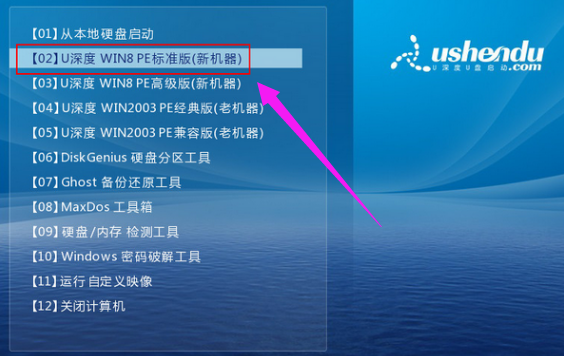
安装系统电脑图解2
进入pe后会自启u深度pe装机工具,首先点击"浏览"将保存在u盘的系统镜像添加进来,接着选择c盘作系统盘存放镜像,点击“确定”
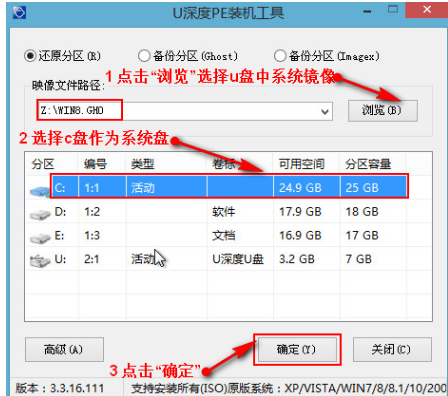
重装系统电脑图解3
不对弹出的询问提示窗口进行修改,直接按下"确定"
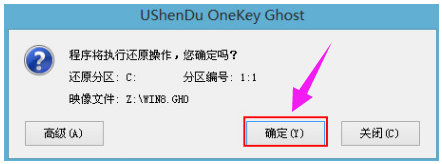
光驱电脑图解4
等待磁盘完成格式化后,将会进行win8镜像文件安装
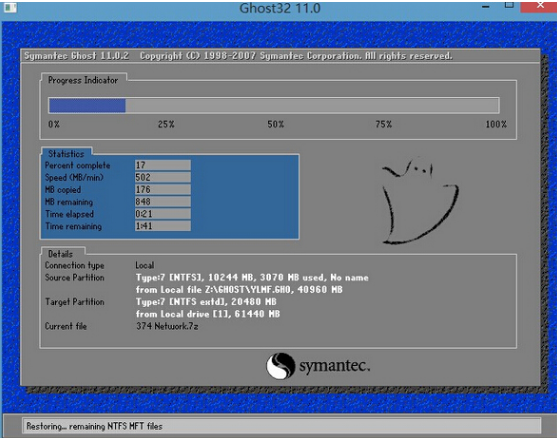
重装系统电脑图解5
电脑重启之后会继续win8系统的安装,整个过程不需要进行任何操作,电脑都将为我们自动完成,我们只需要耐心等待
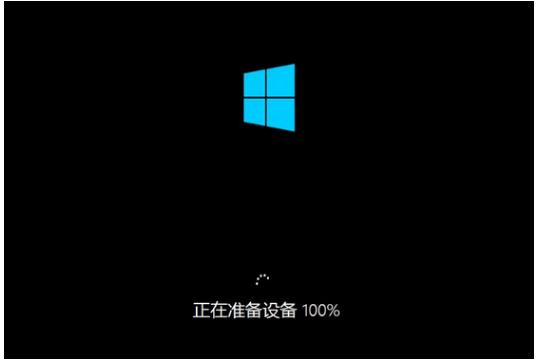
win8电脑图解6
以上就是没有光驱重装win8系统的操作方法了。